- 1,000以上のビデオやオーディオの形式に変換
- 動画をいれたら、最短1秒で変換可能!
- 一万以上のサイトから動画を高速ダウンロード
- そのままに品質で動画を圧縮
- DVD・Blu-ray・音楽CDを作成
- 画面録画・GIF作成・画像変換など高性能
OS Sierra 、El CapitanにDVDをインポートする方法
Mac OS の最新バージョン、OS Sierraは200以上の新機能を搭載し、iOSの様にMacを直感的に操作できるようになりました。 ですが、今まで使っていたDVDインポートソフト、動画変換ソフトはOS Sierraとの互換性が無くなっているかもしれません。そこで、OS Sierraと完全に互換性のある動画変換ソフトiSkysoft『究極動画音楽変換 for Mac』を使って、DVDをインポートしてみましょう。
簡単なMacにDVDをインポートする仕方
『究極動画音楽変換 for Mac』はOS Sierraを搭載したMacに完全対応しています。 その為、従来の動画変換ソフトよりも素早く、パワフルにDVDをインポートしたり、動画を任意の形式に変換することが出来ます。 では、DVDのインポート方法を紹介しましょう。
iSkysoft 究極動画音楽変換 for Mac - DVD変換
OS Sierra 、El CapitanにDVDをインポートする方法
- 30倍の超高速かつ高画質にビデオを変換可能
- 高画質HD,MP4,MOV,WMV,M2TS,VOB,VROなど、多種類形式の入力・出力に対応
- 100種類以上のWebサイトから動画をダウンロード可能
- DVDの抽出&変換&作成し、Youtubeなどの動画をDVDへ作成可能
- 編集機能でビデオをトリムしたり、回転したり、ビデオに透かし、字幕などを追加したりすることができます。
1.DVDをOS Sierra搭載のMacにインポートする
『究極動画音楽変換 for Mac』を起動したら、「変換」機能をクリックします。DVDをインポートするには、「DVDの追加」メニューの「DVDフォルダを読み」を選択します。ワークスペースにDVDメディアかDVDファイルをドラッグして選びます。
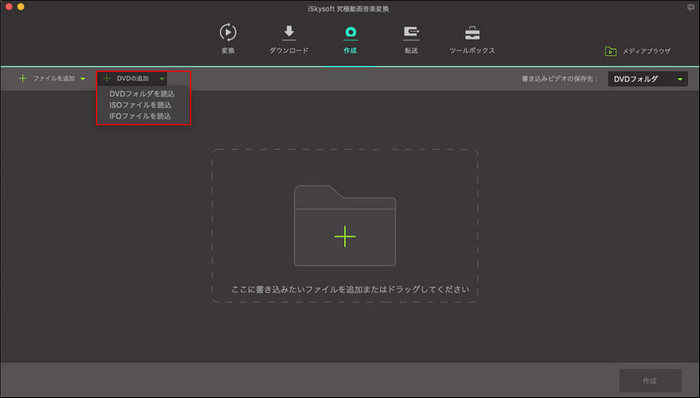
2.DVDの出力形式を選択して、任意の形式に動画を変換する
インポートが完了したら、任意の動画拡張子を選択して動画を変換してしまいましょう。 MacでDVDの動画を視聴するなら、QuickTimeに対応しているMOVを選ぶのがいいかもしれません。 「▼」→「動画」タブから[MOV]を選択します。 あとは、[変換]をクリックすれば、DVDの動画をMOVに変換し保存することが出来ます。
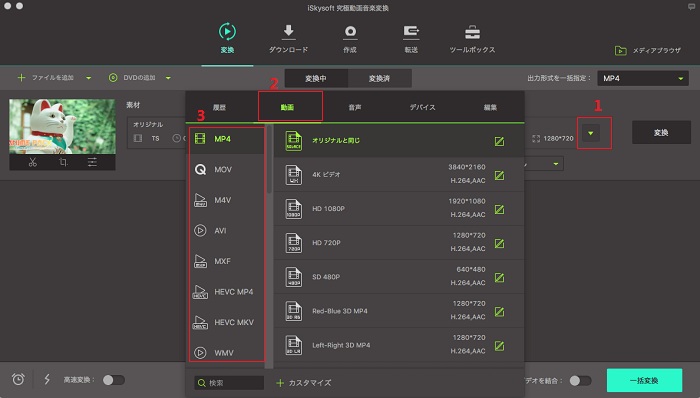
OS SierraでもDVDを楽しもう
Macの最新OSであるOS Sierra。便利な新機能を搭載していますが、同時に使えなくなってしまったソフトもたくさんあります。 動画変換ソフトも例外ではありませんでしたが、『究極動画音楽変換 for Mac』は使用可能です。 『究極動画音楽変換 for Mac』を使って、DVDをOS Sierraにインポートしてより動画を楽しみましょう。
